
Главная страница Случайная лекция

Мы поможем в написании ваших работ!
Порталы:
БиологияВойнаГеографияИнформатикаИскусствоИсторияКультураЛингвистикаМатематикаМедицинаОхрана трудаПолитикаПравоПсихологияРелигияТехникаФизикаФилософияЭкономика

Мы поможем в написании ваших работ!
Редактирование формул
Ячейки с формулой можно редактировать так же, как и ячейки с текстовым или числовым значением: щелкнув мышью два раза по ячейке или в строке формул.
При редактировании ячейки, как и при вводе формулы, ссылки на ячейки и границы вокруг соответствующих ячеек выделяются цветом (см. рис. 6.1).
Для изменения ссылки на ячейки и/или диапазон ячеек достаточно перетащить цветную границу к новой ячейке или диапазону. Для того чтобы изменить размер диапазона ячеек, можно перетащить угол границы (рис. 6.10).
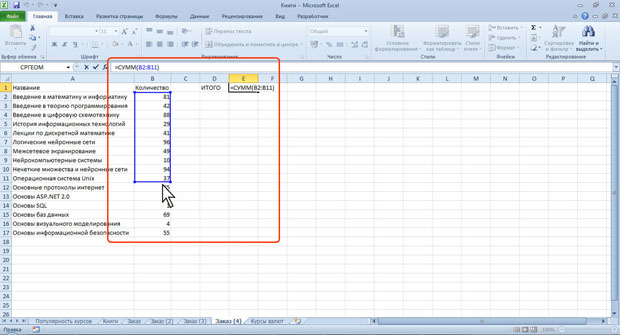
Рис. 6.10. Изменения аргумента формулы
Для того чтобы заменить ссылку следует ее удалить, а затем выделить мышью новую ячейку или диапазон ячеек.
В формулу можно добавлять новые операторы и аргументы. Например, в существующую формулу в ячейку Е18 в таблице на рис. 6.8 можно добавить оператор "/" (деление) и аргумент В20 (рис. 6.11).
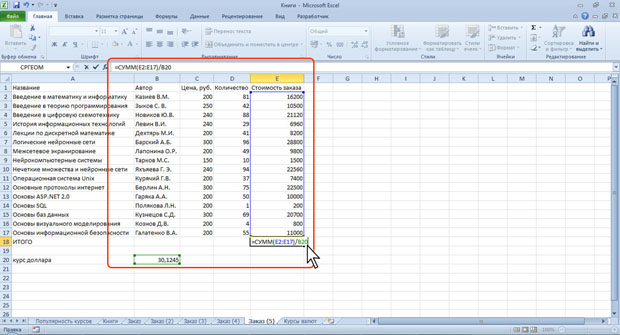
Рис. 6.11. Редактирование формулы
В процессе редактирования можно запускать мастер функций. Например, в существующую формулу в ячейку Е18 в таблице на рис. 6.8 можно добавить оператор "/" (деление) и в качестве аргумента округление значение ячейки В20. В этом случае после ввода знака "/" (деление) следует ввести любым способом функцию ОКРУГЛ и ввести ее аргументы (рис. 6.12).
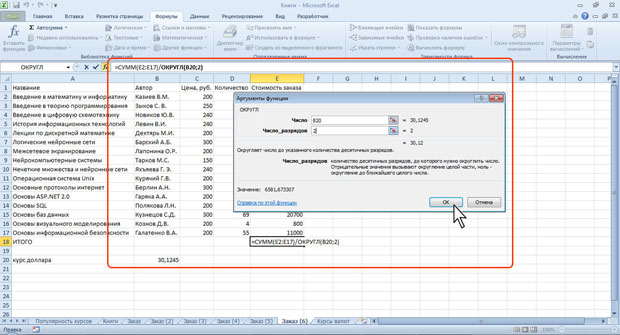
Рис. 6.12. Использование мастера функций при редактировании формул
| <== предыдущая страница | | | следующая страница ==> |
| Создание формул с использованием мастера функций | | | Использование трехмерных ссылок |
Дата добавления: 2014-02-26; просмотров: 379; Нарушение авторских прав

Мы поможем в написании ваших работ!